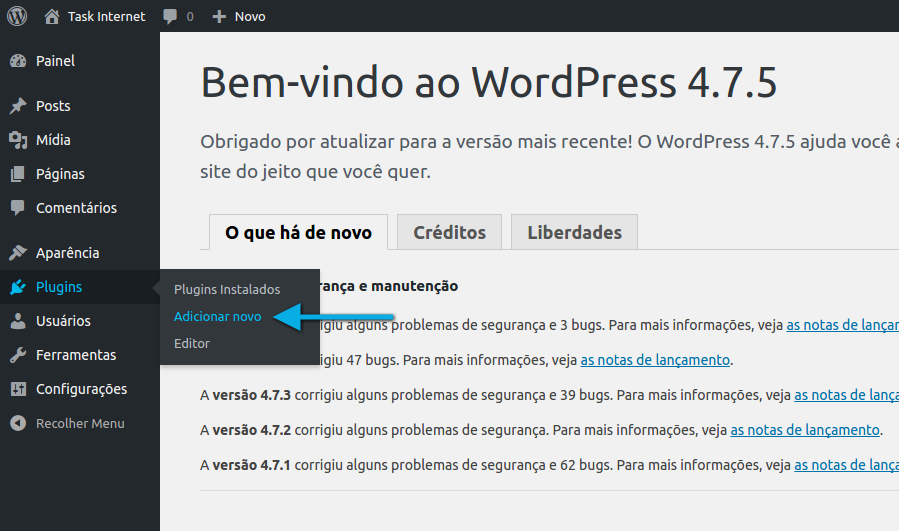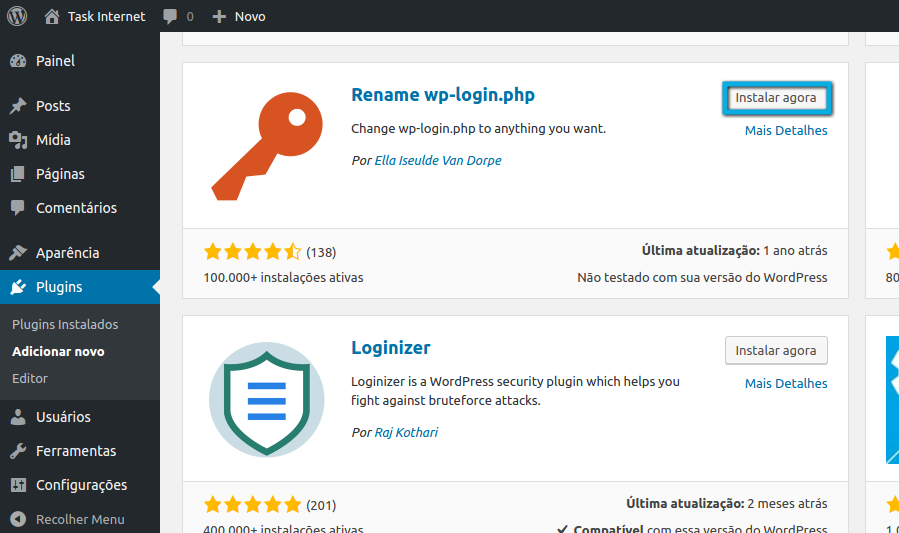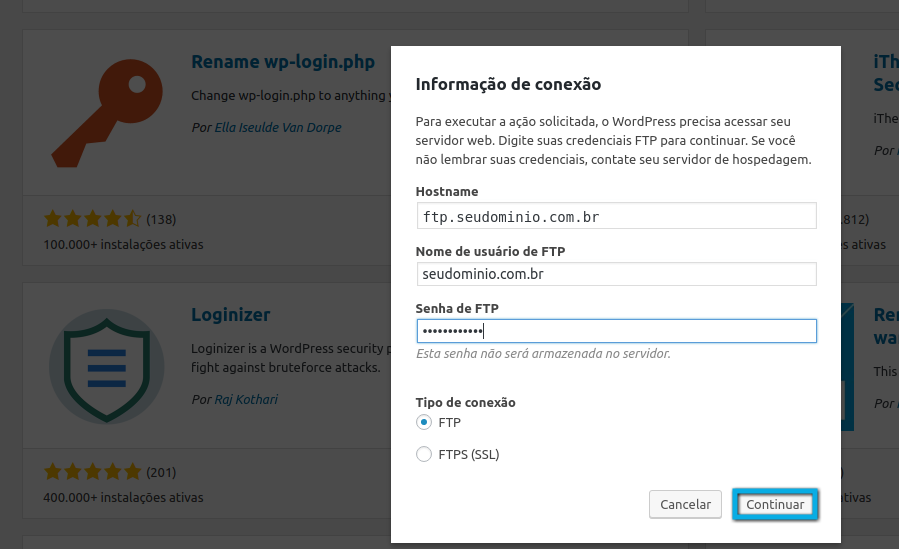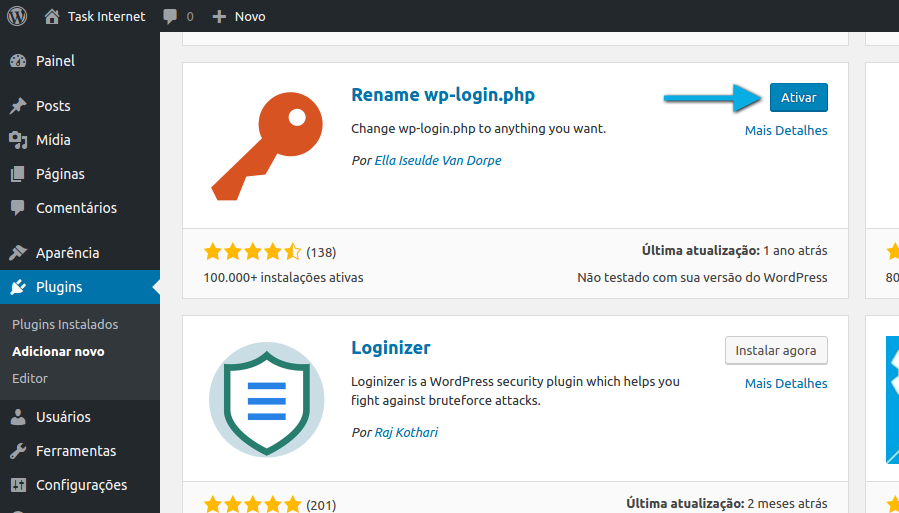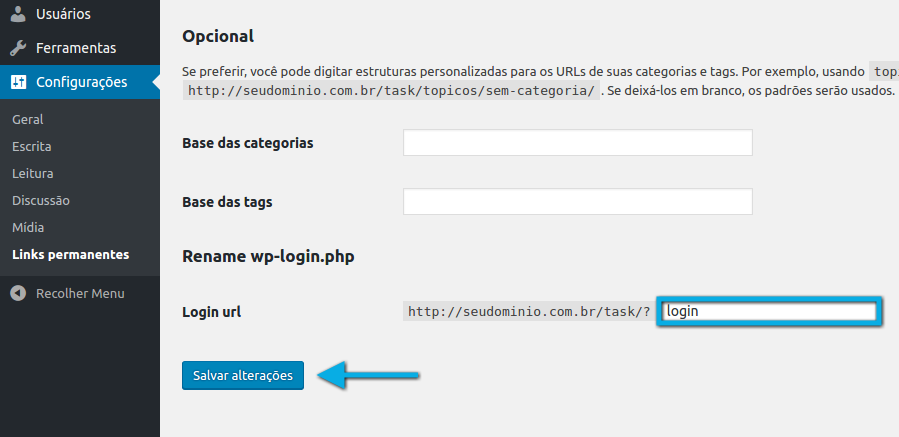Mudanças entre as edições de "Alterar a URL da área administrativa"
(Criou página com 'Categoria:gerencie_seu_domínio Categoria:WordPress <table cellspacing="0"> <tr> <td colspan="2"> </td> </tr> <tr style="background: #F0F8FF"> <td style="vertical-alig...') |
|||
| (5 revisões intermediárias pelo mesmo usuário não estão sendo mostradas) | |||
| Linha 9: | Linha 9: | ||
<td style="vertical-align:top; border-top: 1px solid #9C9C9C; border-right: 1px solid #9C9C9C; border-left: 1px solid #9C9C9C; border-bottom: 1px solid #9C9C9C; padding: 1em;"> | <td style="vertical-align:top; border-top: 1px solid #9C9C9C; border-right: 1px solid #9C9C9C; border-left: 1px solid #9C9C9C; border-bottom: 1px solid #9C9C9C; padding: 1em;"> | ||
| − | Antes de seguir os passos abaixo, sugerimos que realize um backup do FTP e | + | Antes de seguir os passos abaixo, sugerimos que realize um backup do FTP e banco de dados, para que caso ocorra qualquer eventualidade no processo, seja possível reverter. Para saber como realizar o backup do MySQL, [http://wiki.task.com.br/index.php/Como_realizar_o_backup_do_banco_de_dados_atrav%C3%A9s_do_phpMyAdmin clique aqui]. |
| − | A Task não é responsável pela utilização e ou criação do plugin, sendo assim, caso seja apresentada alguma falha, sugerimos que contacte os desenvolvedores do mesmo. | + | <br>A Task não é responsável pela utilização e ou criação do plugin, sendo assim, caso seja apresentada alguma falha, sugerimos que contacte os desenvolvedores ou a equipe de suporte do mesmo. |
[[Arquivo:elipse_1.png]] Acesse a área administrativa do site;<br> | [[Arquivo:elipse_1.png]] Acesse a área administrativa do site;<br> | ||
| Linha 37: | Linha 37: | ||
[[Arquivo:ativar-rename.png]] | [[Arquivo:ativar-rename.png]] | ||
| − | [[Arquivo:elipse_6.png]] Feito isso, será direcionado para a página de "Links permanentes". Nesta tela, escolha qual a URL da tela de login e clique em "Salvar alterações".<br> | + | [[Arquivo:elipse_6.png]] Feito isso, você será direcionado para a página de "Links permanentes". Nesta tela, escolha qual a nova URL da tela de login e clique em "Salvar alterações".<br> |
[[Arquivo:salvar-alteracoes-url.png]] | [[Arquivo:salvar-alteracoes-url.png]] | ||
Edição atual tal como às 12h07min de 29 de maio de 2017
|
Antes de seguir os passos abaixo, sugerimos que realize um backup do FTP e banco de dados, para que caso ocorra qualquer eventualidade no processo, seja possível reverter. Para saber como realizar o backup do MySQL, clique aqui.
| |